笔记本电脑基础知识
- 格式:ppt
- 大小:4.39 MB
- 文档页数:20
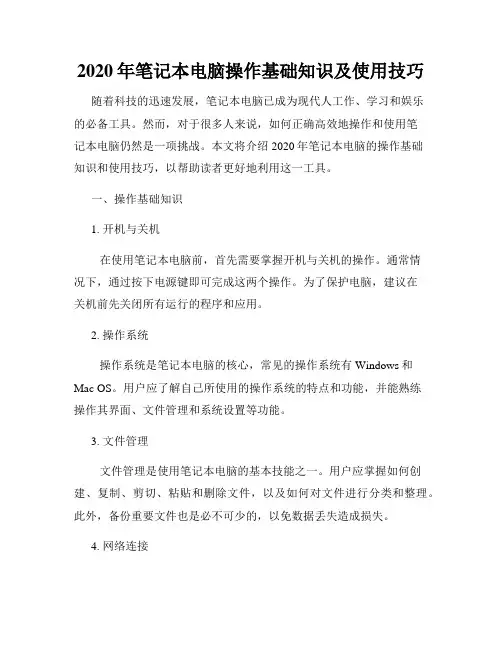
2020年笔记本电脑操作基础知识及使用技巧随着科技的迅速发展,笔记本电脑已成为现代人工作、学习和娱乐的必备工具。
然而,对于很多人来说,如何正确高效地操作和使用笔记本电脑仍然是一项挑战。
本文将介绍2020年笔记本电脑的操作基础知识和使用技巧,以帮助读者更好地利用这一工具。
一、操作基础知识1. 开机与关机在使用笔记本电脑前,首先需要掌握开机与关机的操作。
通常情况下,通过按下电源键即可完成这两个操作。
为了保护电脑,建议在关机前先关闭所有运行的程序和应用。
2. 操作系统操作系统是笔记本电脑的核心,常见的操作系统有Windows和Mac OS。
用户应了解自己所使用的操作系统的特点和功能,并能熟练操作其界面、文件管理和系统设置等功能。
3. 文件管理文件管理是使用笔记本电脑的基本技能之一。
用户应掌握如何创建、复制、剪切、粘贴和删除文件,以及如何对文件进行分类和整理。
此外,备份重要文件也是必不可少的,以免数据丢失造成损失。
4. 网络连接笔记本电脑可以通过Wi-Fi或有线网络与互联网连接,用户应了解如何配置和连接网络以及设置安全防护措施,以保护个人隐私和数据安全。
二、使用技巧1. 键盘操作技巧笔记本电脑的键盘是我们操作电脑的主要工具之一。
掌握一些常用的键盘快捷键可以提高工作效率。
例如,Ctrl+C和Ctrl+V可以实现复制和粘贴,Ctrl+Z可以撤销上一步操作,Ctrl+S可以保存文件等。
2. 触摸板操作技巧笔记本电脑的触摸板可替代鼠标进行操作。
了解触摸板的功能和设置,熟悉点击、拖动、缩放和滚动等手势操作,可以更加灵活地控制电脑。
3. 多任务处理笔记本电脑的强大之处在于可以同时进行多个任务。
学会使用任务管理器可以查看和关闭不需要的程序,提升系统性能。
同时,分屏功能可以让多个应用程序并行运行,提高工作效率。
4. 安全防护在使用笔记本电脑时,安全防护也是非常重要的。
确保及时更新操作系统和安全软件,定期备份重要数据,使用强密码保护账号和文件,避免点击可疑链接和下载未知来源的文件,可以有效防止病毒和黑客的攻击。

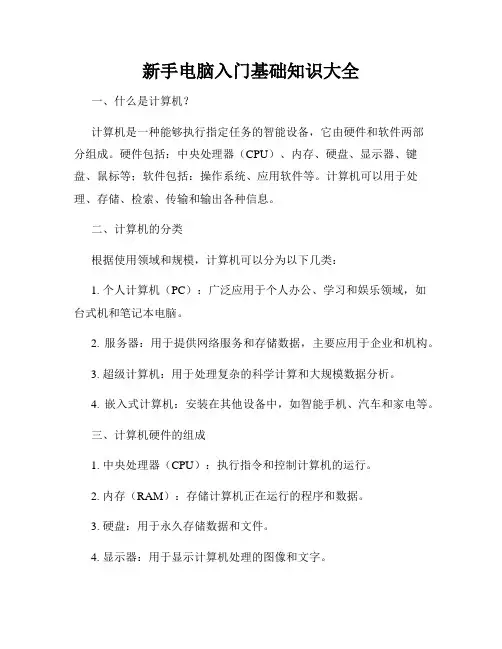
新手电脑入门基础知识大全一、什么是计算机?计算机是一种能够执行指定任务的智能设备,它由硬件和软件两部分组成。
硬件包括:中央处理器(CPU)、内存、硬盘、显示器、键盘、鼠标等;软件包括:操作系统、应用软件等。
计算机可以用于处理、存储、检索、传输和输出各种信息。
二、计算机的分类根据使用领域和规模,计算机可以分为以下几类:1. 个人计算机(PC):广泛应用于个人办公、学习和娱乐领域,如台式机和笔记本电脑。
2. 服务器:用于提供网络服务和存储数据,主要应用于企业和机构。
3. 超级计算机:用于处理复杂的科学计算和大规模数据分析。
4. 嵌入式计算机:安装在其他设备中,如智能手机、汽车和家电等。
三、计算机硬件的组成1. 中央处理器(CPU):执行指令和控制计算机的运行。
2. 内存(RAM):存储计算机正在运行的程序和数据。
3. 硬盘:用于永久存储数据和文件。
4. 显示器:用于显示计算机处理的图像和文字。
5. 键盘和鼠标:输入设备,用于与计算机进行交互。
四、操作系统操作系统是计算机硬件和软件之间的桥梁,它负责管理计算机的资源并提供给用户友好的界面。
常见的操作系统有Windows、MacOS和Linux。
五、常用软件和应用1. 办公软件:如Microsoft Office、WPS Office等,用于处理文档、制作演示和管理电子表格。
2. 浏览器:如Google Chrome、Mozilla Firefox等,用于上网浏览网页和搜索信息。
3. 媒体播放器:如Windows Media Player、VLC Media Player等,用于播放音频和视频文件。
4. 图片编辑软件:如Adobe Photoshop、GIMP等,用于编辑和美化照片。
5. 防病毒软件:如McAfee、360安全卫士等,用于保护计算机免受恶意软件和病毒的侵害。
六、计算机的基本操作1. 开机和关机:按下电源按钮开机,选择开始菜单中的关机选项进行关机。
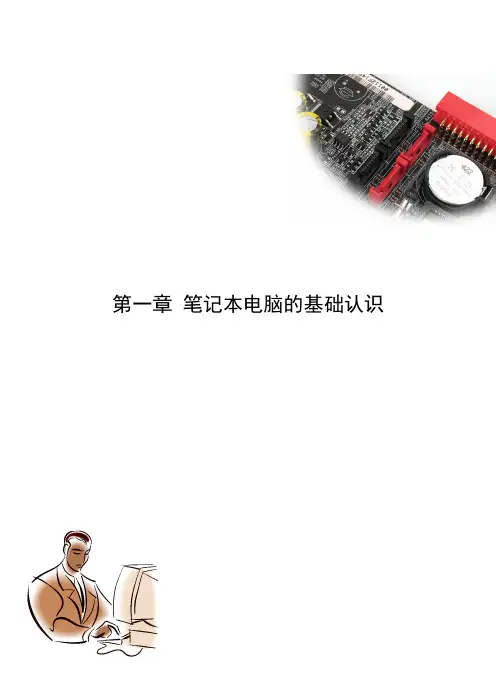
第一章笔记本电脑的基础认识学习笔记本电脑的维修,首先要了解维修笔记本电脑所需要具备的各个方面的条件,例如笔记本电脑的整体结构、维修器材、维修资料、理论知识等方面。
在这个章节里面我们将会介绍笔记本电脑的基本结构,主要包括笔记本电脑的外部和内部结构、电路结构等。
通过对本章节的学习能为进一步学习笔记本电脑的维修做好准备。
1.1笔记本电脑的基本结构笔记本电脑与台式机相比较,具有体积小、重量轻而功能强大、携带方便的特点,所以其越来越受用户推崇。
但是笔记本电脑的故障也随即而来,因此学习对笔记本电脑的维修时非常重要的!学习维修笔记本电脑前,首先要了解维修笔记本电脑需要具备的各个方面的条件。
例如笔记本电脑的基本结构方面、维修器件方面、维修资料方面、理论知识方面以及检修仪表等方面。
下面我们就先来了解一下笔记本电脑的基本结构。
如图1-1所示为笔记本电脑的整体结构。
图1-1 笔记本电脑整体结构我们可以将笔记本电脑看做是将台式计算机的液晶显示器、键盘和主机部分集成在了一起。
使得笔记本电脑的整体看起来像一个笔记本,可以随意的展开和闭合,并便于携带。
1.1.1笔记本电脑的外部结构笔记本电脑通常采用翻盖式设计,打开后可以将显示部分与主机部分分开,如图1-2所示为完全打开的笔记本电脑。
图1-2 完全打开的笔记本电脑将笔记本电脑打开后,我们可以看到笔记本电脑的显示屏、键盘、触摸板、状态指示灯、电源开关等部件。
目前为了便于笔记本电脑零部件的更换以及功能的扩展,有些笔记本电脑在其底部还配置有可以拆卸的护盖,如内存护盖、CPU及散热装置护盖、硬盘护盖、无线网卡护盖,如图1-3所示。
将护盖打开后,我们可以看到相应的部件。
图1-3 笔记本电脑底部结构另外在笔记本的外侧还设有功能不同的I/O和USB接口,用于连接不同的外围设备如图1-4所示。
还有些笔记本还带有红外接口、蓝牙接口和指纹安全锁等结构。
图1-4笔记本电脑的外侧结构上面主要讲的是笔记本的外部结构,其实笔记本电脑的外部结构还包括笔记本电脑的外壳、“鼠标”、键盘等。
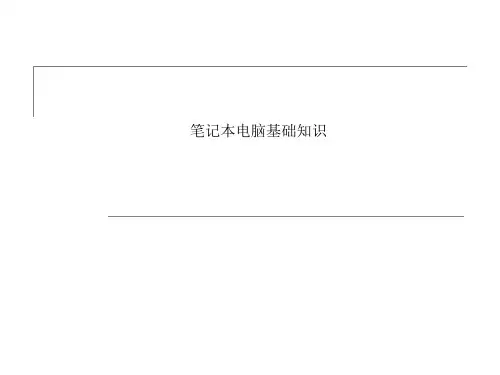
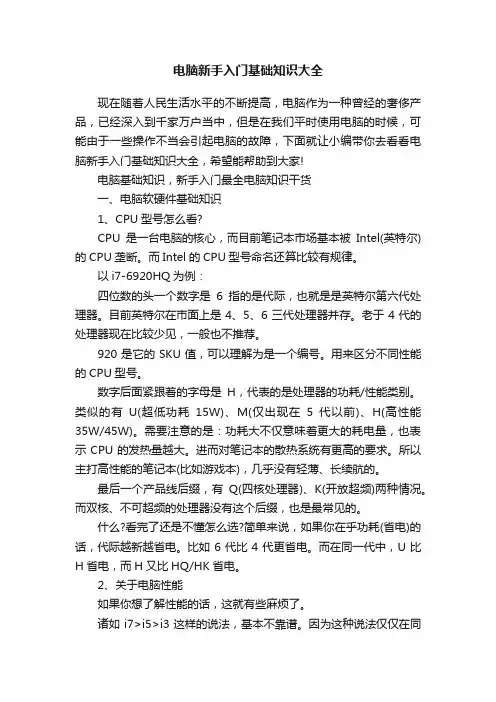
电脑新手入门基础知识大全现在随着人民生活水平的不断提高,电脑作为一种曾经的奢侈产品,已经深入到千家万户当中,但是在我们平时使用电脑的时候,可能由于一些操作不当会引起电脑的故障,下面就让小编带你去看看电脑新手入门基础知识大全,希望能帮助到大家!电脑基础知识,新手入门最全电脑知识干货一、电脑软硬件基础知识1、CPU型号怎么看?CPU是一台电脑的核心,而目前笔记本市场基本被Intel(英特尔)的CPU垄断。
而Intel的CPU型号命名还算比较有规律。
以i7-6920HQ为例:四位数的头一个数字是6指的是代际,也就是是英特尔第六代处理器。
目前英特尔在市面上是4、5、6三代处理器并存。
老于4代的处理器现在比较少见,一般也不推荐。
920是它的SKU值,可以理解为是一个编号。
用来区分不同性能的CPU型号。
数字后面紧跟着的字母是H,代表的是处理器的功耗/性能类别。
类似的有U(超低功耗15W)、M(仅出现在5代以前)、H(高性能35W/45W)。
需要注意的是:功耗大不仅意味着更大的耗电量,也表示CPU的发热量越大。
进而对笔记本的散热系统有更高的要求。
所以主打高性能的笔记本(比如游戏本),几乎没有轻薄、长续航的。
最后一个产品线后缀,有Q(四核处理器)、K(开放超频)两种情况。
而双核、不可超频的处理器没有这个后缀,也是最常见的。
什么?看完了还是不懂怎么选?简单来说,如果你在乎功耗(省电)的话,代际越新越省电。
比如6代比4代更省电。
而在同一代中,U比H省电,而H又比HQ/HK省电。
2、关于电脑性能如果你想了解性能的话,这就有些麻烦了。
诸如i7>i5>i3这样的说法,基本不靠谱。
因为这种说法仅仅在同一代处理器,同一功耗级别下才成立。
如果跨代、跨系列地比较,就会出现诸如i5-6300HQ性能强于i7-6600U、i3-6100H和i7-4610Y 性能差不多,这样不太好理解的情况。
所以光看型号判断性能真的是不太靠谱。

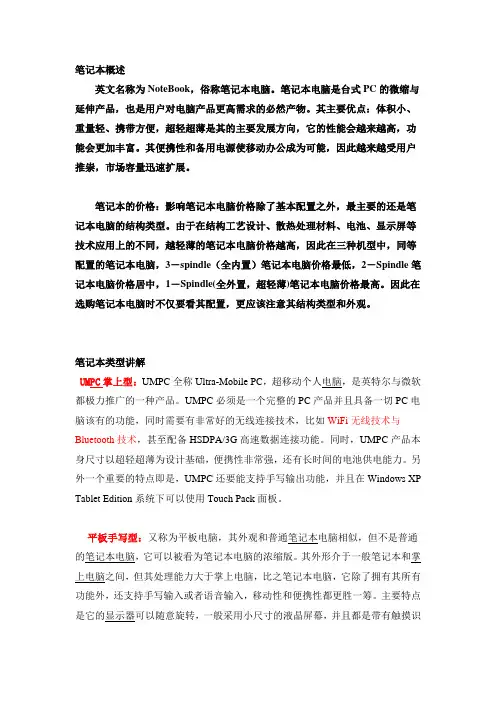
笔记本概述英文名称为NoteBook,俗称笔记本电脑。
笔记本电脑是台式PC的微缩与延伸产品,也是用户对电脑产品更高需求的必然产物。
其主要优点:体积小、重量轻、携带方便,超轻超薄是其的主要发展方向,它的性能会越来越高,功能会更加丰富。
其便携性和备用电源使移动办公成为可能,因此越来越受用户推崇,市场容量迅速扩展。
笔记本的价格:影响笔记本电脑价格除了基本配置之外,最主要的还是笔记本电脑的结构类型。
由于在结构工艺设计、散热处理材料、电池、显示屏等技术应用上的不同,越轻薄的笔记本电脑价格越高,因此在三种机型中,同等配置的笔记本电脑,3-spindle(全内置)笔记本电脑价格最低,2-Spindle笔记本电脑价格居中,1-Spindle(全外置,超轻薄)笔记本电脑价格最高。
因此在选购笔记本电脑时不仅要看其配置,更应该注意其结构类型和外观。
笔记本类型讲解UMPC掌上型:UMPC全称Ultra-Mobile PC,超移动个人电脑,是英特尔与微软都极力推广的一种产品。
UMPC必须是一个完整的PC产品并且具备一切PC电脑该有的功能,同时需要有非常好的无线连接技术,比如WiFi无线技术与Bluetooth技术,甚至配备HSDPA/3G高速数据连接功能。
同时,UMPC产品本身尺寸以超轻超薄为设计基础,便携性非常强,还有长时间的电池供电能力。
另外一个重要的特点即是,UMPC还要能支持手写输出功能,并且在Windows XP Tablet Edition系统下可以使用Touch Pack面板。
平板手写型:又称为平板电脑,其外观和普通笔记本电脑相似,但不是普通的笔记本电脑,它可以被看为笔记本电脑的浓缩版。
其外形介于一般笔记本和掌上电脑之间,但其处理能力大于掌上电脑,比之笔记本电脑,它除了拥有其所有功能外,还支持手写输入或者语音输入,移动性和便携性都更胜一筹。
主要特点是它的显示器可以随意旋转,一般采用小尺寸的液晶屏幕,并且都是带有触摸识别的液晶屏,可以用电磁感应笔手写输入。
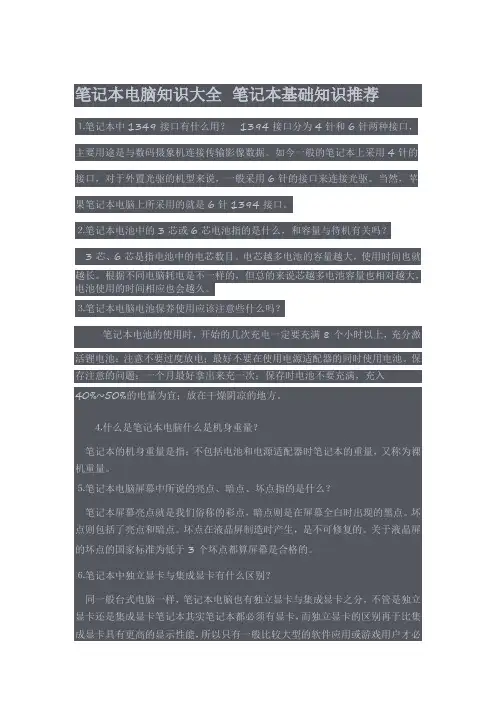
笔记本电脑知识大全笔记本基础知识推荐⒈笔记本中1349接口有什么用?1394接口分为4针和6针两种接口,主要用途是与数码摄象机连接传输影像数据。
如今一般的笔记本上采用4针的接口,对于外置光驱的机型来说,一般采用6针的接口来连接光驱。
当然,苹果笔记本电脑上所采用的就是6针1394接口。
⒉笔记本电池中的3芯或6芯电池指的是什么,和容量与待机有关吗?3芯、6芯是指电池中的电芯数目。
电芯越多电池的容量越大,使用时间也就越长。
根据不同电脑耗电是不一样的,但总的来说芯越多电池容量也相对越大,电池使用的时间相应也会越久。
⒊笔记本电脑电池保养使用应该注意些什么吗?笔记本电池的使用时,开始的几次充电一定要充满8个小时以上,充分激活锂电池;注意不要过度放电;最好不要在使用电源适配器的同时使用电池。
保存注意的问题:一个月最好拿出来充一次;保存时电池不要充满,充入40%~50%的电量为宜;放在干燥阴凉的地方。
⒋什么是笔记本电脑什么是机身重量?笔记本的机身重量是指:不包括电池和电源适配器时笔记本的重量,又称为裸机重量。
⒌笔记本电脑屏幕中所说的亮点、暗点、坏点指的是什么?笔记本屏幕亮点就是我们俗称的彩点,暗点则是在屏幕全白时出现的黑点。
坏点则包括了亮点和暗点。
坏点在液晶屏制造时产生,是不可修复的。
关于液晶屏的坏点的国家标准为低于3个坏点都算屏幕是合格的。
⒍笔记本中独立显卡与集成显卡有什么区别?同一般台式电脑一样,笔记本电脑也有独立显卡与集成显卡之分,不管是独立显卡还是集成显卡笔记本其实笔记本都必须有显卡,而独立显卡的区别再于比集成显卡具有更高的显示性能,所以只有一般比较大型的软件应用或游戏用户才必须使用独立显卡笔记本才可以满足要求,一般的应用集成显卡笔记本也完全足够,随着整合时代的到来,如今二代SNB处理器与AMD APU处理器中都集成了显卡核心。
以前老平集成显卡笔记本依然是主板中集成了显卡。
⒎笔记本中的同级别硬件与台式电脑同级别硬件性能相同吗?这个问题是不少朋友容易混错的,其实笔记本硬件相比台式电脑硬件,性能差距很大,如同级别的i3处理器,笔记本i3处理器性能明显比不少台式电脑的i3性能,大家可以了解为笔记本中的i5处理器其性能也不过只与台式电脑i3处理器性能相当,显卡也类似,性能上无法与台式机相比,大家只需要知道这个概念即可。
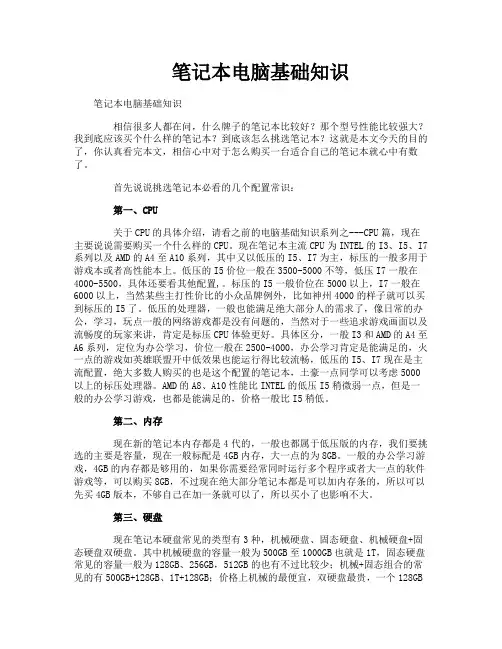
笔记本电脑基础知识笔记本电脑基础知识相信很多人都在问,什么牌子的笔记本比较好?那个型号性能比较强大?我到底应该买个什么样的笔记本?到底该怎么挑选笔记本?这就是本文今天的目的了,你认真看完本文,相信心中对于怎么购买一台适合自己的笔记本就心中有数了。
首先说说挑选笔记本必看的几个配置常识:第一、CPU关于CPU的具体介绍,请看之前的电脑基础知识系列之---CPU篇,现在主要说说需要购买一个什么样的CPU。
现在笔记本主流CPU为INTEL的I3、I5、I7系列以及AMD的A4至A10系列,其中又以低压的I5、I7为主,标压的一般多用于游戏本或者高性能本上。
低压的I5价位一般在3500-5000不等,低压I7一般在4000-5500,具体还要看其他配置,。
标压的I5一般价位在5000以上,I7一般在6000以上,当然某些主打性价比的小众品牌例外,比如神州4000的样子就可以买到标压的I5了。
低压的处理器,一般也能满足绝大部分人的需求了,像日常的办公,学习,玩点一般的网络游戏都是没有问题的,当然对于一些追求游戏画面以及流畅度的玩家来讲,肯定是标压CPU体验更好。
具体区分,一般I3和AMD的A4至A6系列,定位为办公学习,价位一般在2500-4000,办公学习肯定是能满足的,火一点的游戏如英雄联盟开中低效果也能运行得比较流畅,低压的I5、I7现在是主流配置,绝大多数人购买的也是这个配置的笔记本,土豪一点同学可以考虑5000以上的标压处理器。
AMD的A8、A10性能比INTEL的低压I5稍微弱一点,但是一般的办公学习游戏,也都是能满足的,价格一般比I5稍低。
第二、内存现在新的笔记本内存都是4代的,一般也都属于低压版的内存,我们要挑选的主要是容量,现在一般标配是4GB内存,大一点的为8GB。
一般的办公学习游戏,4GB的内存都是够用的,如果你需要经常同时运行多个程序或者大一点的软件游戏等,可以购买8GB,不过现在绝大部分笔记本都是可以加内存条的,所以可以先买4GB版本,不够自己在加一条就可以了,所以买小了也影响不大。
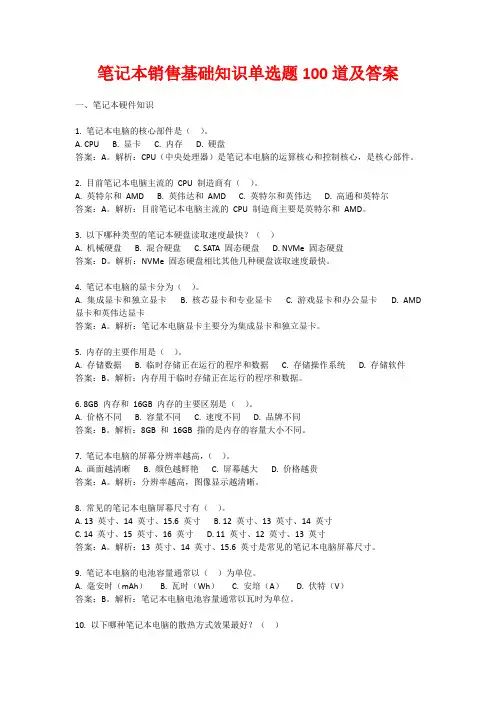
写钓鱼作文600字写钓鱼作文600字(精选63篇)在日常生活或是工作学习中,大家总少不了接触作文吧,作文根据体裁的不同可以分为记叙文、说明文、应用文、议论文。
你所见过的作文是什么样的呢?以下是小编整理的写钓鱼作文600字,欢迎大家分享。
写钓鱼作文600字篇1今天下午,我们一家三口去河边钓鱼,说是去钓鱼,其实也就是去玩玩。
这一玩不要紧,却玩出了一个意外的收获。
事情是这样的。
爸爸先去买了两根钓鱼竿,然后,选择了湖的拐弯的一个地方钓鱼。
那个地方风很大,而且,就我们三个人,所以,我不太喜欢那个地方,总想去人多的地方钓。
可爸爸说,这里就很好,去人多的地方,容易惊扰到鱼,而且,钓到鱼的可能性也不大。
所以,我只好不情愿地走到了岸边。
在给钓竿上浮漂的时候,只听“啪”的一声,浮漂断了。
这时,我便学起了“姜太公钓鱼”。
试了一会儿,觉得还挺有趣儿的,于是就玩了起来。
突然,我看见爸爸把钓线抛到河里后,就一动也不动地看着浮漂,耐心地等着鱼儿上钩。
这时,我认识到了自己钓鱼的错误,便立刻改正过来,耐心地看着钓线,等待鱼儿上钩。
突然,爸爸大叫起来:“哎呀!团鱼,团鱼,是团鱼!”妈妈凑了上去,而我到那儿的时候,团鱼已经扎下水,看不见了。
可是,过了一会儿,团鱼又出现了。
我刚要大叫,妈妈就赶紧捂住我的嘴,就连爸爸也神秘兮兮地对我说:“别出声,别出声,千万别出声!”我点点头,妈妈这才松开手。
爸爸想去钓,可是,钓线被团鱼压在了底下。
爸爸向上一挑,团鱼翻了个身,又游走了。
我着急地跳了起来。
爸爸说:“你不要太急于求成,我们就坐在这里慢慢等吧,它现在一定还在这个区域里活动。
”果然,不出爸爸所料,团鱼才过了一会儿,就露出了可爱的小脑袋。
爸爸一不小心把钓线放在团鱼的腿上,我帮爸爸让团鱼翻了个身,团鱼的腿被钓线缠住了,爸爸轻轻地把团鱼拽了上来。
上来时,它逃跑了两次,可都被爸爸给踩住了。
我、爸爸和妈妈都开心地笑了。
在回家的路上,我看见远处红红的夕阳,就对爸爸说:“爸爸,本来我们只是想出来玩玩,可没想到得了这样一个意外的收获。
笔记本的几个死穴你要注意笔记本屏幕的坏点全新笔记本电脑启用时五大要点大话热点:笔记本的十句实话实说独门秘笈!理论结合实践教你保养LCD买本别当冤大头刚接触笔记本的35个小问题笔记本电脑基本维护保养法则自动禁用触摸板最方便的方法资深网友心得:笔记本长寿若干秘籍笔记本电脑-资料备份方法简介日常生活使用笔记本电脑几大恶习冬季使用笔记本电脑五大禁忌笔记本电脑电池的保养和优化笔记本摔后黑屏挽救实录各大知名品牌笔记本的使用心得总结五分钟就搞定你笔记本潜在的五大危险新本本使用的硬件五忌笔记本的维护和保养新手上路必读——笔记本初级用户的日常维护知识手把手教你怎么取消快捷方式图标上的箭头惠普笔记本一键恢复问题的技术问题全面深入了解电脑死机的原因由菜鸟晋升高手电脑设置技巧十二则学会偷懒! 用笔记本电脑没必要这么累更新:(2007/01/09)本本族必读:笔记本维护保养全攻略笔记本辐射与日常电器辐射对比图-老婆怀孕的朋友来? 冬季使用笔记本电脑五大禁忌大话热点:笔记本的十句实话实说笔记本电脑----三根鸡毛保清洁测一测,体验ACER电池智能充电保护功能各大知名品牌笔记本的使用心得总结绝对重视细节,笔记本电脑的养生之道笔记本维护***——接口篇你的本本需要散散热了.经过艰苦的喷漆工作,这个手工制作的CS主题散热底座终豁出去了!1W8的笔记本拆给你看实现笔记本无线上网四大处方IBM笔记BIOS刷新实战独显就是牛!浅析目前主流移动显示芯片网友自己动手笔记本上装MAC OSX买二手笔记本后应该做的四件事!!家居无线上网的另类妙用远离病毒,珍爱本本!!打造无敌影子系统!略微减小HP3172音响杂音的小心得简单谈谈用排除法解决本本问题(含查毒技巧)的思路? 笔记本电池爆炸的概率高还是飞机失事的概率高?液晶刺眼的真正原因!大家说说自己的屏幕如何(转)教大家认识笔记本的显示屏拆机秘籍(大体通用版)M626简易拆机报告及心得【高配版】疯狂下载对本本硬盘的伤害的解决方法苹果的软硬件升级问题苹果的双系统的服务与支持笔记本维护全方位***——硬盘篇笔记本维护***——减噪篇笔记本维护全方位***——电池篇绝对有效,我保证95%以上的病毒木马恶意程序对你失效高手的贡献IBM笔记本电脑BIOS设置详解笔记本日常保养大全:软、硬件都不容忽视血的教训!保修终于升级了..新手分区注意事项。
电脑基础常识和必备技巧大全笔记本是大学生接触到的第一台属于自己的电脑,但是在之前可能没有去细致的了解而导致被商家所误导,浪费了钱财。
下面就让小编带你去看看关于电脑基础常识和必备技巧吧·,希望能帮助到大家!电脑知识大全菜乌必备电脑的基础知识大全,你确定都知道?一、软件系统软件系统包括:操作系统、应用软件等。
应用软件中电脑行业的管理软件, IT电脑行业的发展必备利器,电脑行业的erp软件。
二、硬件系统硬件系统包括:机箱(电源、硬盘、磁盘、内存、主板、CPU-中央处理器、CPU风扇、光驱、声卡、网卡显卡).显示器、UPS(不间断电源供应系统)、键盘、鼠标等等(另可配有耳机、麦壳风、音箱、打印机、摄像头等)。
家用电脑一般主板都有板载声卡、网卡,部分主板装有集成显卡。
1.CPUCPU的英文全称是"Central Processor Unit"。
翻译成中文就是“中央处理器单元”,它一条一条镀金的材料做的。
它在PC机中的作用可以说相当于大脑在人体中的作用。
所有的电脑程序都是由它来运行的。
注意:千万不要触碰cpu上的金属条,不然会导致接触不良,开不了机。
主板又叫Mother Board(母板)。
它其实就是-块电路板,上面密密麻麻都是各种电路。
它可以说是PC机的神经系统,CPU、内存、显示卡、声卡等等都是直接安装在主板上的,而硬盘、软驱等部件也需要通过接线和主板连接。
2.主机主机一般将放置在机箱中的电脑部件总称为"主机”"。
它是电脑的最主要组成部分,主板、CPU和硬盘等主要部件均在主机内。
3、内存内存与磁盘等外部存储器相比较,内存是指CPU可以直接读取的内部存储器,主要是以芯片的形式出现。
内存又叫做“主存储器”,简称"主存"。
-般见到的内存芯片是条状的,也叫"内存条”,它需要插在主板上的内存槽中才能工作。
还有-种内存叫作”高速缓存" ,英文名是"Cache" , -般已经内置在CPU中或者主板-般说一台机器的内存有多少兆,主要是指内存条的容量。